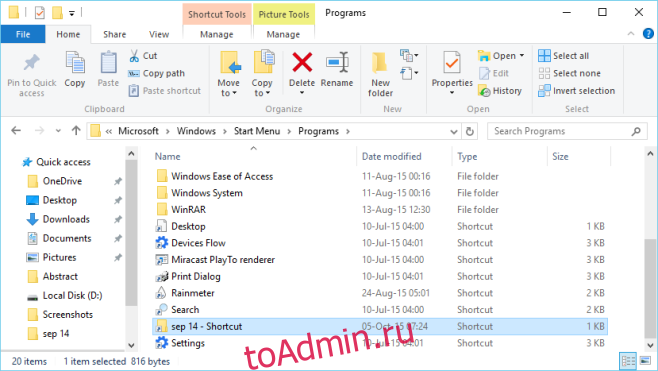Windows 10 избавилась от начального экрана, который Windows 8 навязывала пользователям. Это никому не понравилось, и путаница между рабочим столом и современным интерфейсом разочаровывала. Даже опытные пользователи Windows изо всех сил пытались понять это. Стартовый экран исчез, но Microsoft не отказалась от идеи отображения на вашем экране большого, занимающего весь экран списка установленных приложений. Это просто изменило то, как они реализовали концепцию. Во всех смыслах и целях список всех приложений — это то, до чего был уменьшен стартовый экран и его список всех приложений, и вы можете изменить его размер, как вам нравится. Тем не менее, список всех приложений имеет два ограничения; в нем может быть только 500 элементов, и нет простого способа добавить в него папки. Если вы хотите добавить папку в список, это возможно и вот как.
Создайте ярлык для папки, которую хотите добавить в список «Все приложения». Переименуйте его, если вы не хотите, чтобы в названии появлялось слово «Ярлык». Откройте проводник Windows и перейдите в
C:ProgramDataMicrosoftWindowsStart MenuPrograms
и вставьте туда ярлык.
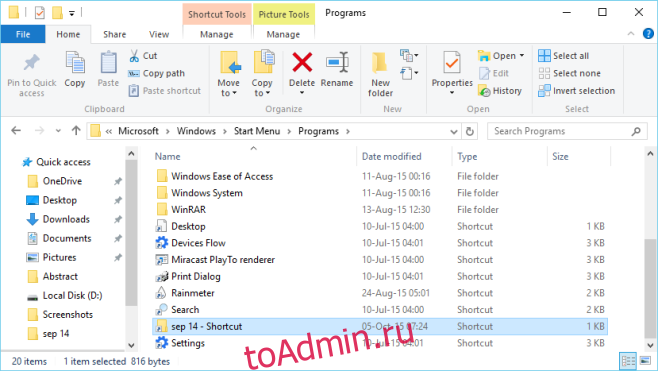
Это все, что нужно. Откройте меню «Пуск», нажмите кнопку «Все приложения» и перейдите к букве, с которой начинается имя папки в списке. Папка появится не только там, но и с тегом «Новый», который обычно появляется для вновь установленных приложений. Щелкните папку, чтобы открыть ее в проводнике Windows.
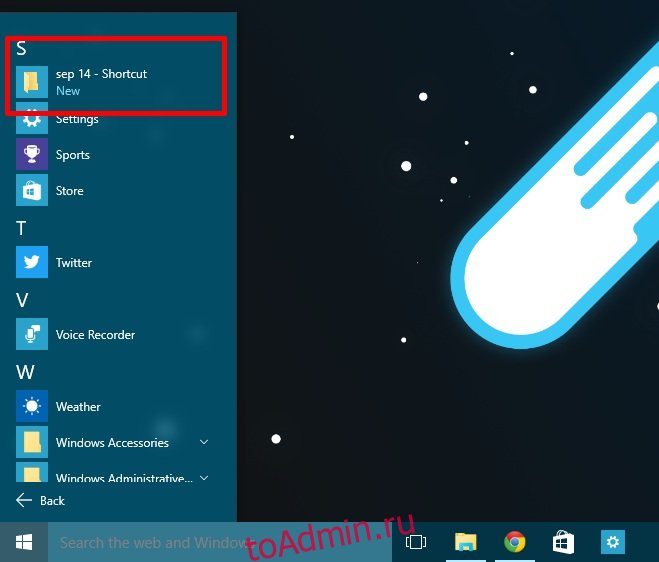
Вы можете использовать тот же прием для приложений, которые вы установили на другие диски, вставив ярлык для EXE-файла в эту же папку. Вам не обязательно создавать ярлык для папки, которую вы хотите добавить, но это экономит место, потому что ваша папка может существовать на любом диске, не занимая места на диске C.